- Dua perangkat yang paling sering Anda gunakan, ponsel dan PC Anda, seharusnya tidak bersaing untuk mendapatkan perhatian Anda.
- Lihat tips bagus ini untuk mengirim dan menerima pesan teks tanpa harus meninggalkan desktop Windows 10 Anda.
- Jadikan hidup lebih sederhana dengan ini Perangkat lunak pengirim SMS Otomatis terbaik untuk PC.
- Jangan malu untuk menjelajahi kami Panduan Teknologi untuk solusi yang lebih praktis guna menyempurnakan perjalanan digital Anda.

Perangkat lunak ini akan menjaga driver Anda tetap aktif dan berjalan, sehingga membuat Anda aman dari kesalahan umum komputer dan kegagalan perangkat keras. Periksa semua driver Anda sekarang dalam 3 langkah mudah:
- Unduh DriverFix (file unduhan terverifikasi).
- Klik Mulai Pindai untuk menemukan semua driver yang bermasalah.
- Klik Perbarui Driver untuk mendapatkan versi baru dan menghindari kegagalan fungsi sistem.
- DriverFix telah diunduh oleh 0 pembaca bulan ini.
PC dan ponsel semakin terhubung setiap tahun, terutama dengan Windows 10 dan kompatibilitas silangnya.
Dan salah satu pertanyaan paling umum yang dimiliki orang adalah bagaimana cara mengirim teks pesan dari komputer ke ponsel? Jadi, kami menyiapkan beberapa cara dalam artikel ini.
Bagaimana cara mengirim pesan teks dari Windows 10?
1. Kirim pesan melalui Mailbird

Anda mungkin akrab dengan klien email populer ini yang menawarkan banyak fitur termasuk sinkronisasi email, tata letak yang dapat disesuaikan, antarmuka intuitif, dan integrasi tanpa batas dengan sejumlah besar aplikasi pihak ketiga.
Omong-omong, yang mungkin belum Anda ketahui adalah Anda dapat mengirim dan menerima pesan teks di Windows 10 dengan mengintegrasikan Mailbird – pemenang Alternatif surat paling populer tahun 2020, bersama dengan Ada apa.
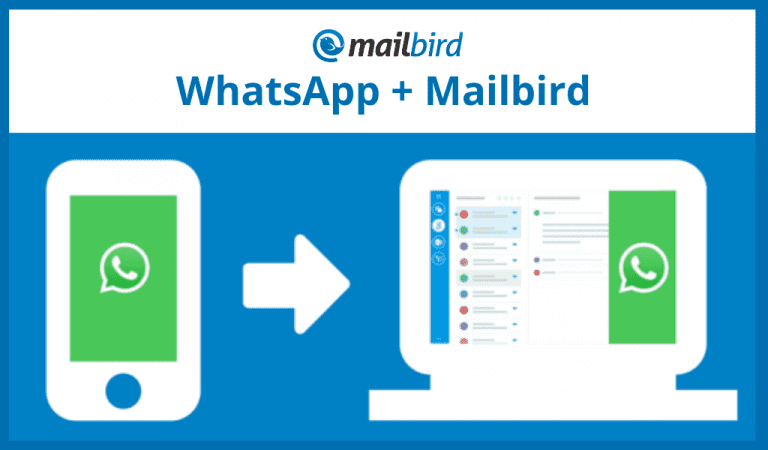
Sebenarnya, Anda dapat melakukan lebih dari sekadar mengirim SMS dengan menggabungkan keduanya; Anda dapat menambahkan pesan instan langsung di Desktop untuk menghindari berpindah perangkat, terganggu, dan menghemat waktu dan tenaga.
Mari kita cepat melihatnya fitur utama:
- Kotak Masuk Terpadu untuk mengelola semua email dari beberapa akun
- Antarmuka yang sederhana, rapi, dan intuitif dengan banyak opsi penyesuaian (tema warna dan tata letak gratis yang dirancang untuk Windows)
- Integrasi aplikasi yang mulus (termasuk Facebook, Twitter, Whatsapp, Dropbox, Google Kalender, Asana, dan banyak lagi)
- Tunda fitur untuk memprioritaskan dan memisahkan komunikasi penting
- Pembaca Kecepatan dan Suara Khusus untuk email dan/atau notifikasi obrolan
- Fitur pencarian lampiran yang kuat
- Pintasan keyboard intuitif untuk pengarsipan, penulisan, balasan, dan penerusan
- Multi-bahasa, 24/7, dukungan gratis

burung surat
Mengirim email menjadi mudah dengan Mailbird dan lebih dari itu, langsung dari PC Windows 10 Anda.
Kunjungi situs web
2. Kirim pesan melalui aplikasi Windows Email
Mungkin cara paling sederhana untuk mengirim pesan dari komputer Anda ke ponsel adalah melalui email. Untuk melakukannya, cukup ikuti petunjuk berikut:
- Buka Aplikasi Email Windows 10
- Klik Surat Baru
- Sekarang cukup masukkan nomor yang ingin Anda kirimi pesan teks dan masukkan kode penyedia Anda.
- Berikut adalah kode pesan dari beberapa penyedia populer:
- Alltel: @message.alltel.com (atau @mms.alltelwireless.com untuk pesan gambar)
- AT&T: @text.att.net
- Sprint: @messaging.sprintpcs.com
- T-Mobile: @tmomail.net
- Verizon: @vtext.com (atau @vzwpix.com untuk foto dan video)
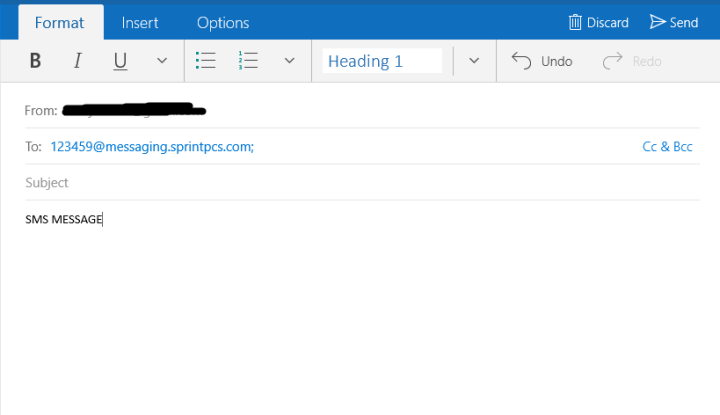
- Tulis pesan seperti email biasa dan tekan Kirim
Saat teman Anda membalas pesan teks Anda, Anda juga akan mendapatkannya di kotak masuk Mail Anda.
3. Kirim pesan melalui situs web operator

Banyak operator seluler menawarkan opsi untuk mengirim pesan SMS gratis dari komputer Anda secara gratis. Bergantung pada operator, Anda dapat mengirim pesan teks ke pengguna lain dari layanan operator tersebut, atau bahkan pengguna jaringan lain.
Jadi, buka saja situs web operator Anda, masuk ke akun Anda, temukan opsi untuk mengirim pesan teks, dan kirim pesan teks dari komputer Anda.
4. Gunakan situs web SMS gratis

Ada banyak sekali situs web yang menawarkan kemungkinan untuk mengirim pesan SMS secara gratis. Tetapi menggunakan beberapa situs web ini tidak selalu merupakan solusi terbaik, karena banyak di antaranya adalah penipuan.
Dan bahkan yang sah memiliki kontra sendiri, misalnya, Anda akan dibombardir dengan banyak iklan, Anda tidak akan bisa untuk menerima pesan teks di situs secara langsung, Anda harus meninggalkan info pribadi Anda, yang bukan direkomendasikan.
Tetapi jika Anda masih ingin menggunakan situs web SMS gratis, beberapa yang lebih baik adalah Kirim SMS Sekarang, SMS Gratis dan Txt2day.
Apakah Anda tahu beberapa cara efektif lainnya untuk mengirim pesan SMS dari komputer Anda?
Jika Anda melakukannya, beri tahu kami di bagian komentar di bawah.
Pertanyaan yang Sering Diajukan
Ya, metode yang populer adalah dengan menggunakan Aplikasi Ponsel Anda yang dapat Anda unduh dari Microsoft Store. Jika Anda mengalami masalah dengan Store, lihat panduan pemecahan masalah lengkap ini.
Salah satu cara paling sederhana untuk mengirim SMS dari PC Anda adalah dengan menggunakan fitur asli Windows Live Mail. Lihat prosedur langkah demi langkah di sini.
Anda dapat menggunakan Cortana untuk pesan instan di PC Windows 10 Anda. Ikuti langkah-langkah mudah dalam panduan terperinci ini untuk menyiapkannya dalam waktu singkat.
